Я заядлый пользователь Календаря Google. Мне нравится использовать его, но бывают случаи, когда я хочу просто использовать iCal на моем Mac. Так что было бы разумно только синхронизировать их. В этом посте я продемонстрирую, как синхронизировать Календарь Google и iCal на моем Mac.
Первое, что вам нужно сделать, это убедиться, что у вас настроен Календарь Google. Вы можете зарегистрировать учетную запись Google, чтобы иметь Календарь Google. Как только вы это сделаете, вы можете синхронизировать его с iCal.
Затем вам нужно открыть iCal. Затем щелкните «iCal» в строке меню. Затем нажмите «Настройки».
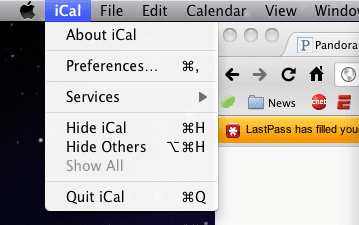
Отсюда вы собираетесь затем нажать на «Учетные записи». Здесь вы настроите свою учетную запись Google Cal, чтобы она синхронизировалась с iCal. Вам нужно будет нажать кнопку «+» в нижнем левом углу. Вам будет предложено добавить учетную запись. В качестве типа учетной записи вы захотите выбрать Google. Затем вы захотите ввести свое имя пользователя и пароль для своей учетной записи Google. Убедитесь, что вы написали для пользователя всю электронную почту.
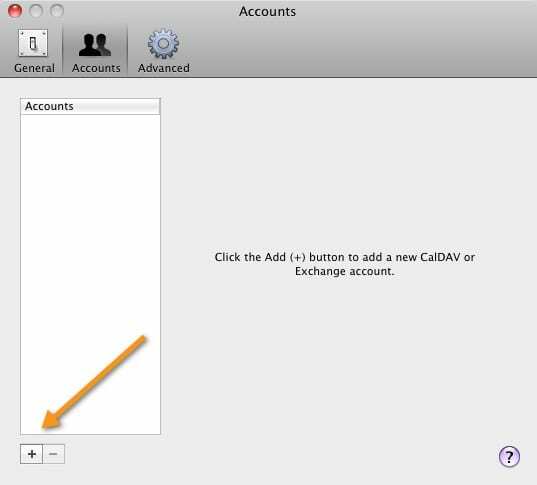
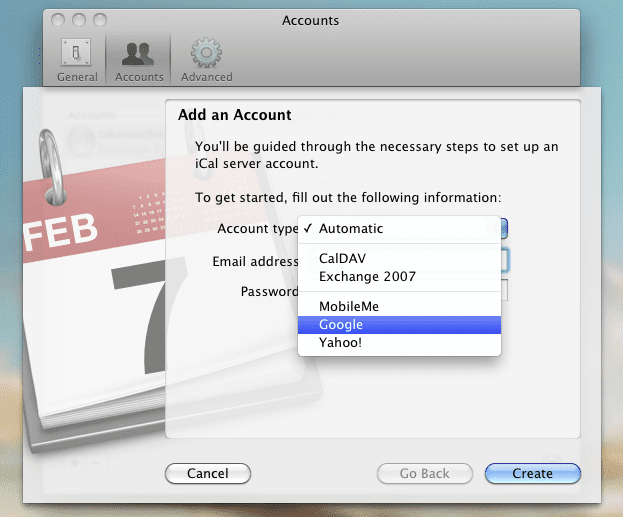
После того, как вы закончите вводить эту информацию, нажмите «Создать», после чего ваш Google Cal должен синхронизироваться с вашим iCal. В зависимости от того, сколько у вас событий, это может занять некоторое время.
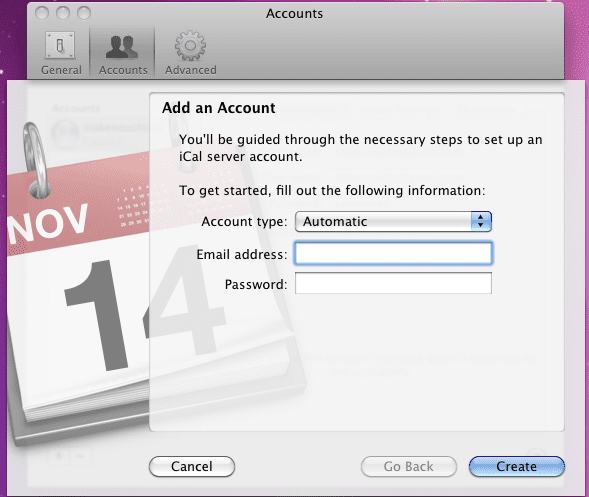
Теперь предположим, что у вас есть более одного календаря в Google Cal. Например, у меня есть календарь для меня и жены, а также для работы. Вы заметите, что будет отображаться только ваш главный календарь. Если вы хотите, чтобы отображались все ваши календари, вам необходимо сделать следующее.
Снова нажмите «Настройки» и нажмите «Учетные записи». Затем щелкните только что настроенную учетную запись Google. Затем вы захотите щелкнуть вкладку «Делегирование». Здесь вы должны увидеть все остальные свои календари из Календаря Google. Вы можете установить флажки рядом с каждым из них, которое хотите синхронизировать с iCal. Когда вы здесь закончите, календари, которые вы только что проверили, должны синхронизироваться. Опять же, в зависимости от количества событий, которые у вас есть, это может занять некоторое время.
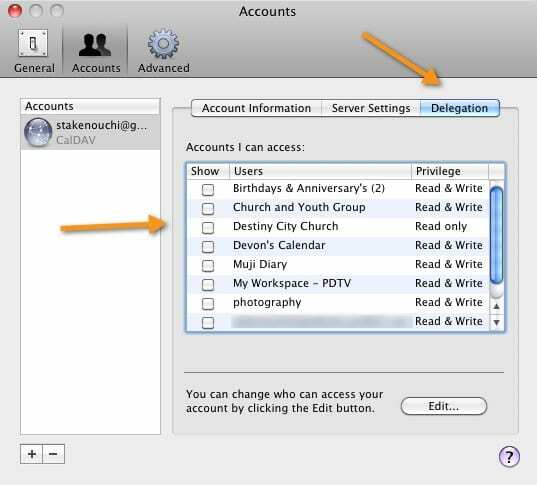
Вот и все. Вы успешно синхронизировали свои iCal и Google Cal. Это двусторонняя синхронизация, означающая, что если вы изменяете или создаете событие в iCal или Google Cal, событие должно синхронизироваться с другой службой. Если возникнут вопросы, не стесняйтесь оставлять их в комментариях.

Одержимый технологиями с самого начала появления A / UX в Apple, Судз (Словакия) отвечает за редакционное руководство AppleToolBox. Он живет в Лос-Анджелесе, штат Калифорния.
Судз специализируется на освещении всего, что связано с macOS, за прошедшие годы изучив десятки разработок для OS X и macOS.
В прошлом Судз помогал компаниям из списка Fortune 100 в их стремлении к технологической трансформации и трансформации бизнеса.